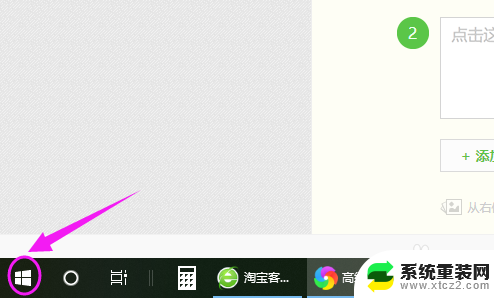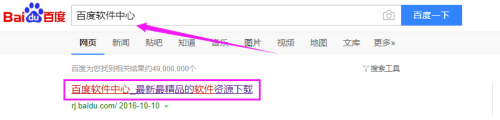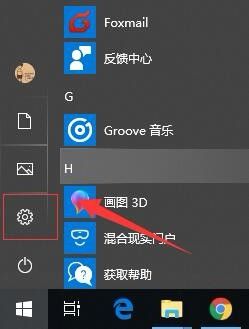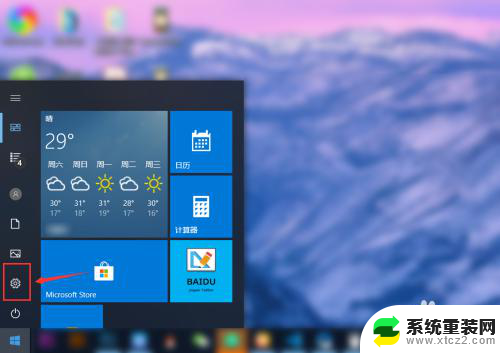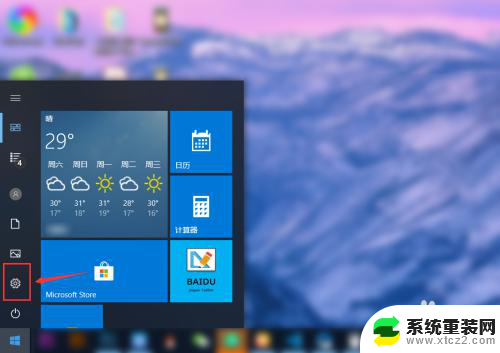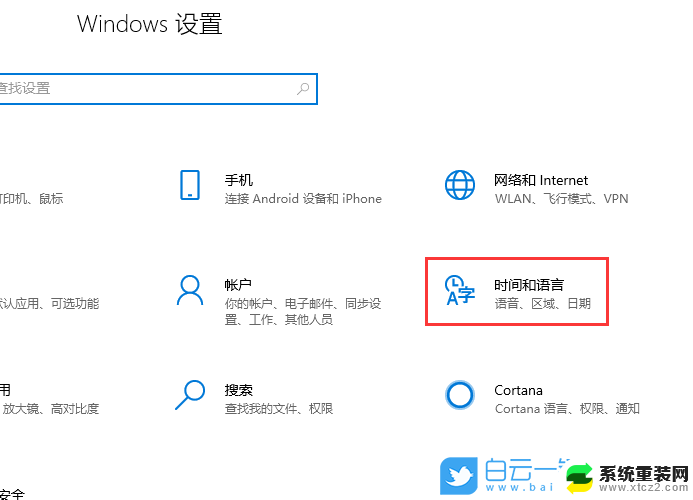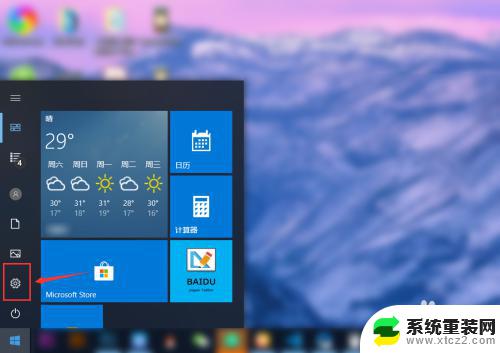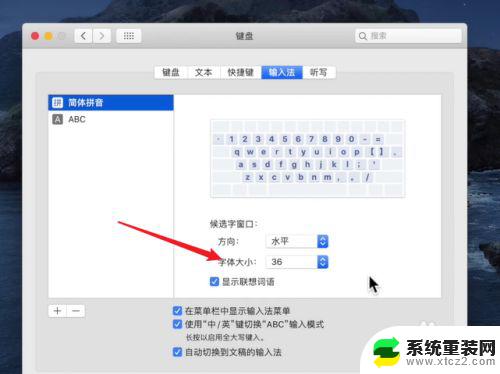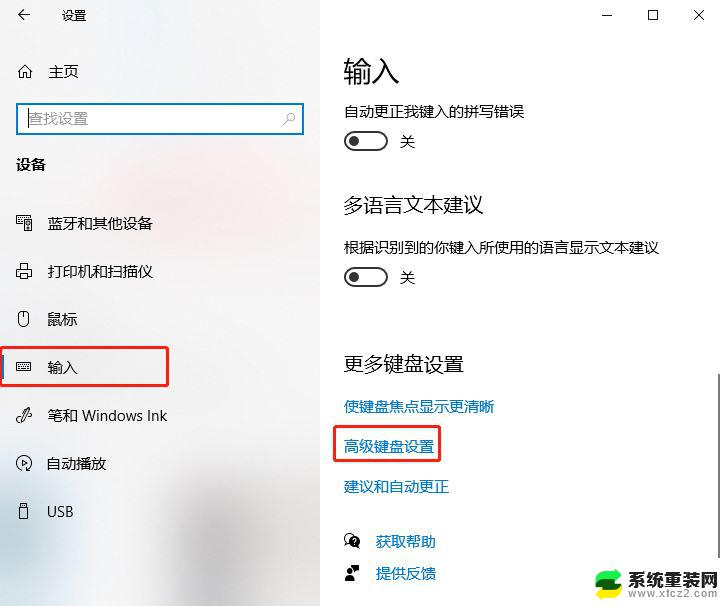怎么把输入法换成搜狗输入法 win10怎么更改默认输入法为搜狗输入法
更新时间:2023-12-02 13:04:56作者:xtang
如何将Windows 10的输入法更改为搜狗输入法?在使用计算机时,输入法是我们必不可少的工具之一,而在众多的输入法中,搜狗输入法凭借其强大的功能和便捷的操作方式备受用户喜爱。如果您想将您的默认输入法更改为搜狗输入法,该如何操作呢?本文将为您详细介绍在Windows 10系统中如何更改默认输入法为搜狗输入法的方法。无论是熟练的计算机使用者还是初学者,都能轻松掌握这一技巧,让您的输入体验更加顺畅。
具体方法:
1.要设置默认输入法为搜狗输入法,点开【win10图标】。如图。
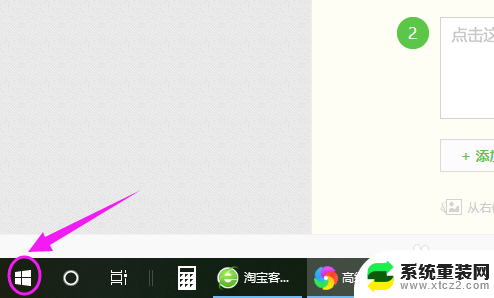
2.接着左侧小弹窗里按【设置】,如图。
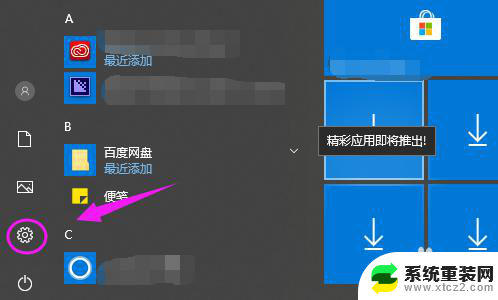
3.我们接着点下【时间和语言】,如图。
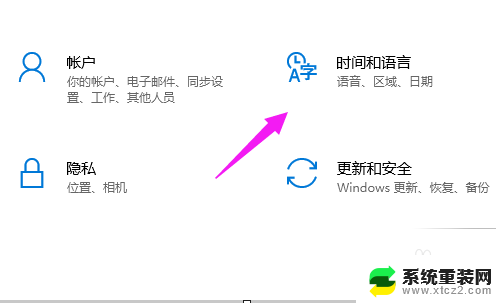
4.【时间和语言】主页,我们点【区域和语言】。如图。
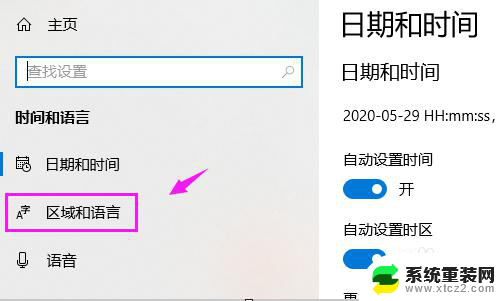
5.接着界面右侧点【高级键盘设置】,如图。
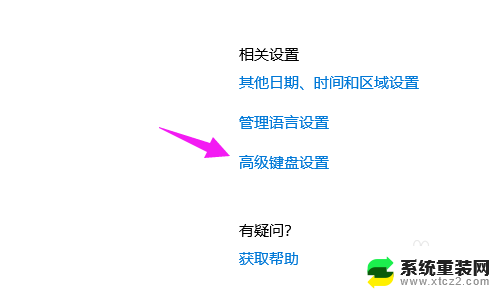
6.我们点【替代默认输入法】,如图。
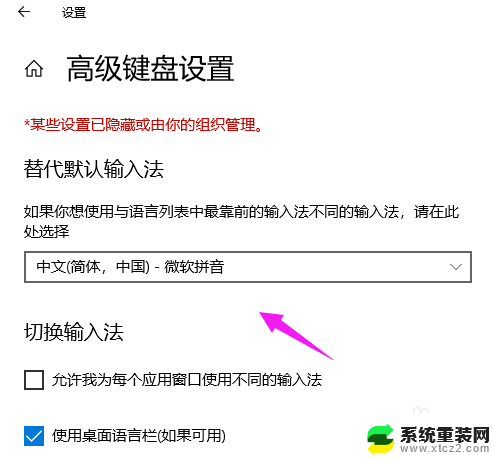
7.我们就可以切换为【搜狗输入法】,如图。
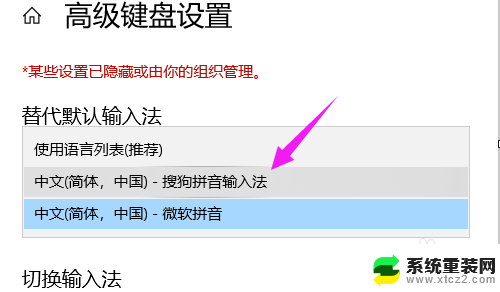
以上就是如何将输入法更改为搜狗输入法的全部内容,如果您遇到此类情况,您可以根据本文提供的操作步骤进行快速简单的解决。